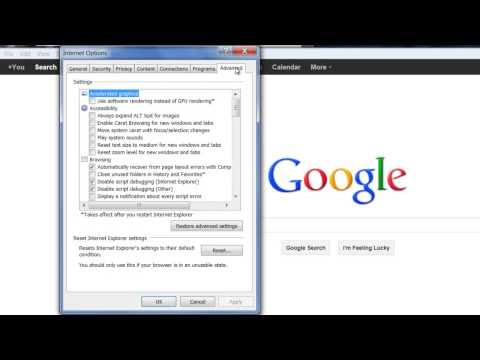Tilføjelser tilføjer forskellige yderligere funktioner til browseren: blokering af reklamebannere, værktøjslinjer, en animeret mulighed. Disse muligheder gør det meget lettere for brugeren at surfe på Internettet.

Instruktioner
Trin 1
Mange tilføjelsesprogrammer på din computer kan installeres som standard. Dette kan være tilfældet, hvis tilføjelsesprogrammet er en del af et andet program, som du installerede tidligere. Og nogle installeres automatisk sammen i Windows.
Trin 2
Brugere bruger oftest versioner af Internet Explorer 7 og 8. For at aktivere tilføjelser i Internet Explorer 7 skal du starte browseren, for at gøre dette skal du dobbeltklikke på den tilsvarende genvej på skrivebordet. Eller åbn Start-menuen, og vælg Internet Explorer fra den generelle liste. Klik på topmenuen "Værktøjer" og vælg emnet med titlen "Administrer tilføjelser i rullelisten. Klik på indskriften "Aktiver eller deaktiver tilføjelser."
Trin 3
Klik i feltet "Vis" i knapbjælken i venstre side, klik på pilen, og vælg emnet med titlen "Tilføjelser anvendt af Internet Explorer". Dette gøres, så du kan se alle tilføjelsesprogrammerne.
Trin 4
Vælg en gruppe af tilføjelser eller en tilføjelse, som du vil aktivere. Plugin navn, fil dato, version, digital signatur vises i det nederste felt. Der bliver du også bedt om at søge efter tilføjelsen ved hjælp af standardsøgningen.
Trin 5
Nederst til højre i det nederste felt vil du se en knap mærket "Aktivér". Klik på den for at aktivere tilføjelsen, eller højreklik på den ønskede tilføjelse, og vælg "Aktivér". Bekræft derefter handlingen ved at klikke på "OK".
Trin 6
I Internet Explorer 8 skal du vælge "Værktøjer" i topmenuen og derefter "Tilføjelser". På venstre side af knapbjælken, efter under navnet "Display", skal du klikke på pilen og vælge "Alle tilføjelser".
Trin 7
Vælg de tilføjelsesprogrammer, du vil aktivere. I det nederste felt skal du klikke på knappen "Aktivér" eller højreklikke på elementet "Aktivér". I slutningen af proceduren skal du klikke på knappen "Luk".